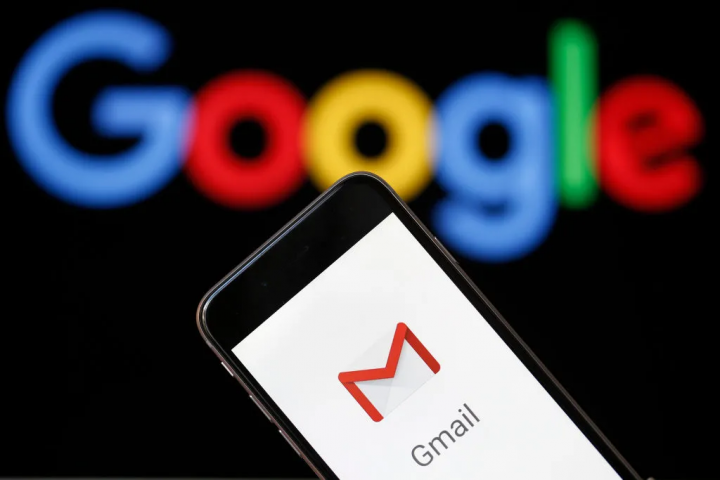Bài viết sẽ tổng hợp những mẹo và thủ thuật hay nhất để sử dụng Gmail, giúp người dùng khai thác tối đa khả năng của ứng dụng này, đồng thời cũng tiết kiệm thời gian hơn.
1. Tìm kiếm trong Gmail
Gmail cung cấp các bộ lọc cho phép người dùng tìm nhanh một email bất kỳ. Cụ thể, từ search email như hình bên dưới, nhập vào
From + tên người gửi để tìm email được gửi đến
To + tên người nhận để tìm email được gửi đi
After + ngày để tìm email được gửi sau một ngày nào đó
Ngoài ra, người dùng cũng có thể nhấp vào dấu mũi tên đi xuống bên cạnh ô tìm kiếm để mở bộ lọc tìm kiếm. Từ bộ lọc, nhập vào những thông tin chi tiết hơn của mail cần tìm như tên người gửi, người nhận, chủ đề, kích thước, khoảng thời gian, tệp đính kèm,…
Cách lọc email nghe có vẻ hơi nhiều bước. Tuy nhiên, đối với những người dùng nhận và gửi một lượng lớn email mỗi tuần, tìm kiếm email với bộ lọc chắc chắn sẽ tiết kiệm thời gian hơn.

2. Thu hồi lại email đã gửi
Kể từ năm 2015, Google đã cho phép thu hồi email đã gửi trong vòng 30 giây kể từ khi nhấn gửi.
Cụ thể, ngay khi nhấn gửi Gmail, thông báo Undo sẽ hiện lên, người dùng chỉ cần nhấp vào đó để hoàn tác gửi.
Bên cạnh đó, Gmail cũng cung cấp tùy chọn cho phép thay đổi thời gian có hiệu lực của lệnh Undo. Để thực hiện, hãy vào Settings > Undo Send và chọn thời gian trong menu như hình bên dưới.
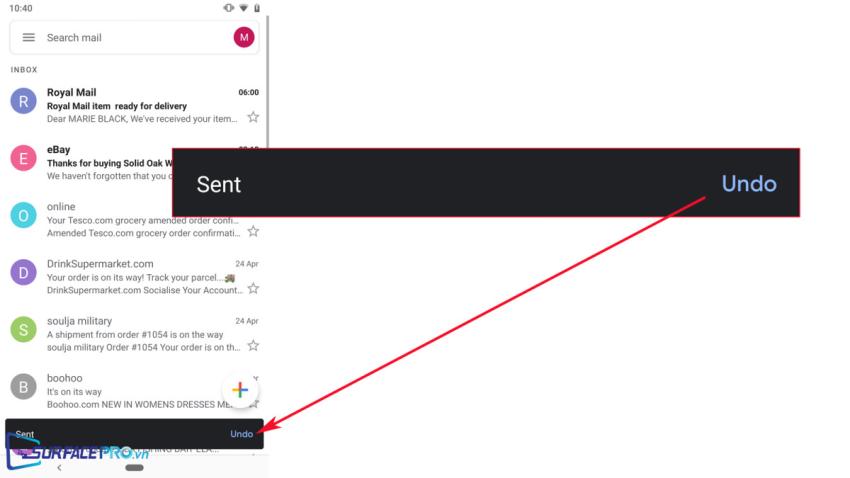
3. Tự động xóa email
Đối với những email mà người dùng không muốn lưu lại, sao chép, tải xuống hoặc chuyển tiếp, Gmail cung cấp thiết lập cho phép email tự động xóa sau một khoảng thời gian nhất định.
Cụ thể, sau khi soạn xong email, hãy nhập vào biểu tượng đồng hồ bên phải nút Send Now, sau đó chọn thời gian để email tự động xóa.
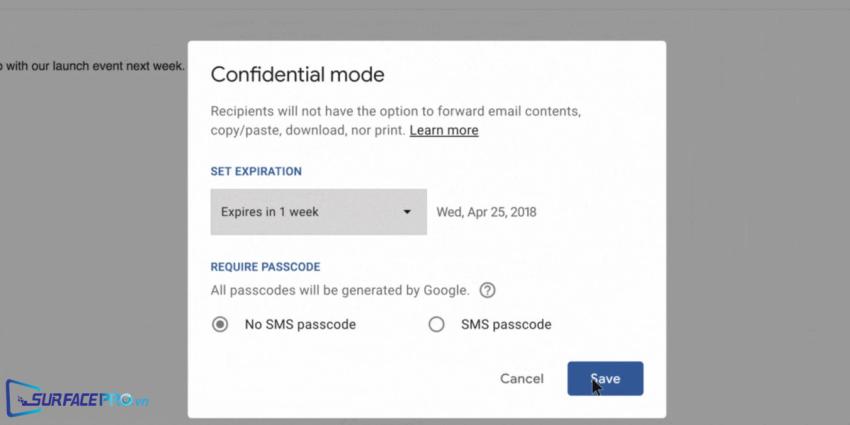
4. Chuyển tiền qua email
Gmail hiện đã cho phép người dùng gửi tiền qua email nhưng để sử dụng tính năng này, cả người gửi và người nhận đều phải thiết lập Google Pay.
Để gửi tiền, hãy soạn email và nhấp vào nút $, sau đó nhập số tiền cần gửi và ghi chú nếu muốn, cuối cùng nhấp vào Attack Money.
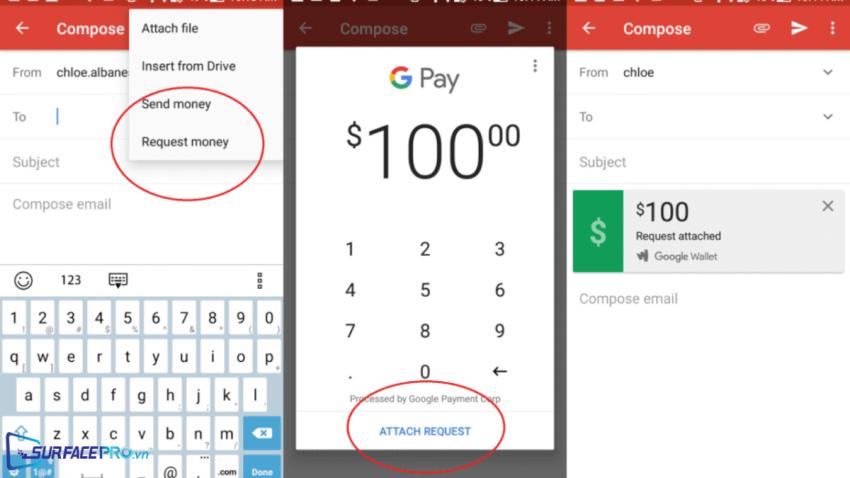
5. Kiểm tra lỗi chính tả
Để kiểm tra lỗi chính tả trên email, hãy nhấp vào dấu ba chấm cùng hàng với Send Now, chọn Check spelling

Hi vọng bài viết này sẽ giúp ích được cho các bạn! Truy cập mục Thủ Thuật & Ứng Dụng của SurfacePro.vn để cập nhật những thủ thuật và ứng dụng thiết thực, bổ ích nhất.
Bài viết liên quan
- Color Filters trên Windows 11 là gì và cách sử dụng? (05.12.2022)
- Cách xem Youtube ẩn danh (01.12.2022)
- Cách cài Android 12L cho Surface Duo 2 và Surface Duo (29.11.2022)
- Bật nhận diện khuôn mặt cho laptop Windows 11 (24.11.2022)
- Top 4 cách chụp màn hình máy tính Surface Pro dễ nhớ nhất (22.11.2022)